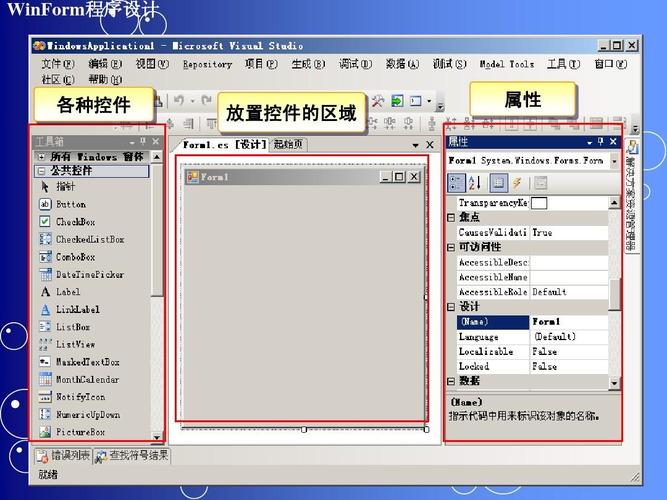菜单控件在WinForm中的使用
在Windows Forms(WinForm)应用程序中,菜单是一种重要的用户界面元素,它允许用户通过选择命令来执行操作,菜单通常位于窗口的顶部,并且可以包含下拉菜单和子菜单,以组织和分类相关的命令。
下面是如何在WinForm中使用菜单控件的详细步骤:
1. 创建菜单栏
你需要在窗体上添加一个MenuStrip控件,这是创建菜单的基础,你可以通过以下步骤来实现:
1、打开Visual Studio,并创建一个新的WinForm项目。
2、在工具箱中找到MenuStrip控件,并将其拖放到窗体上,这将自动创建一个名为“menuStrip1”的菜单栏。
3、你可以通过修改menuStrip1的属性来改变菜单栏的名称和其他特性。
2. 添加菜单项
一旦你有了菜单栏,你就可以开始添加菜单项了,以下是如何添加菜单项的步骤:
1、右键点击MenuStrip控件,并选择“添加菜单项”,这将添加一个新的菜单项到菜单栏。
2、你可以为新添加的菜单项设置属性,如文本、名称、字体等。
3、你也可以将菜单项添加到其他已存在的菜单项下,以创建子菜单,只需将新菜单项拖动到目标菜单项下方即可。
3. 处理菜单事件
为了让菜单项执行某些操作,你需要为它们添加事件处理程序,以下是如何处理菜单事件的步骤:
1、双击你想要添加事件的菜单项,这将自动生成一个事件处理程序。
2、在生成的事件处理程序中,你可以编写代码来定义当用户选择该菜单项时应该执行的操作。
4. 设计菜单样式
除了功能之外,菜单的外观也是一个重要的方面,以下是如何设计菜单样式的步骤:
1、你可以通过修改菜单项的属性来改变它们的外观,如颜色、字体、图标等。
2、你还可以使用ToolStripDropDown类来创建自定义的下拉菜单,并为其添加各种控件,如文本框、复选框等。
以上就是在WinForm中使用菜单控件的基本步骤,通过这些步骤,你可以创建出具有丰富功能的菜单,为用户提供方便的操作方式。
相关问答FAQs
Q1: 如何在运行时动态添加或删除菜单项?
A1: 在运行时动态添加或删除菜单项,可以通过操作MenuStrip对象的Items集合来实现,你可以使用Add方法来添加新的菜单项,使用Remove方法来删除已存在的菜单项,注意,当你删除一个菜单项时,它的所有子菜单项也将被一同删除。
// 添加菜单项 menuStrip1.Items.Add("NewItem"); // 删除菜单项 menuStrip1.Items.Remove("ExistingItem");Q2: 如何使某个菜单项不可用?
A2: 如果你想使某个菜单项不可用,可以将其Enabled属性设置为false,这将使该菜单项变为灰色,且无法被用户选择,当你想要重新启用该菜单项时,只需将其Enabled属性设置为true即可。
// 禁用菜单项 menuStrip1.Items["ItemName"].Enabled = false; // 启用菜单项 menuStrip1.Items["ItemName"].Enabled = true;